
Mark Lucas
0
1962
608
Apple TV mükemmel bir AirPlay alıcısıdır TV'nize bir iPhone veya iPad Ekran Aynası Ekranı TV'nize bir iPhone veya iPad Ekran Aynası Ekran iPhone'unuzda ekran yansıtmanın nasıl çalıştığını bilmek ister misiniz? İşte iPhone'unuzu bir TV'ye nasıl birkaç basit yöntemle yansıtacağınız. ve çok yönlü set üstü kutusu Hala bir Apple TV'ye ihtiyacınız varsa hala emin değil misiniz? İşte Bir Apple TV'ye İhtiyacınız Varsa Hala Emin Olmayacaklar Ne? İşte Ne Olabilir Başka bir pahalı Apple satın alma gibi görünüyor ne çit üzerinde? Bir Apple TV ile neler yapabileceğinizi öğrenin ve kendinize karar verin. . Ayrıca görüntüleri arkadaşlarınızla, ailenizle veya iş arkadaşlarınızla paylaşmak için harika bir yol sağlar..
Slayt gösterileri bunu başarmak için mükemmeldir ve Mac ve Apple TV'nizi kullanarak bir slayt gösterisi başlatmanın birkaç yolu vardır. Mac için Photos veya Apple'ın eski iPhoto uygulaması kullanıyor olsanız da, slayt gösterilerinizi büyük ekranla nasıl paylaşacağınızı göstereceğiz..
2015'te tanıtılan dördüncü kuşak Apple TV ile çalışacağız Apple TV 2015 İnceleme Apple TV 2015 İnceleme Google'ın Chromecast'ini ve Amazon'un FireTV'sinin ateş seviyesine ulaşmasıyla rekabet ederken, Cupertino TV'nizin altındaki alanın mücadelesinde hala kendi başına kalabilir mi? TVOS çalıştıran. Eski cihazlar için talimatlar aynı değilse çok benzer olmalıdır..
En Hızlı Yöntem: AirPlay Yansıtma
Bu, Apple TV'nin tüm sürümleriyle çalışacak ve fotoğrafları harici bir ekranda göstermenin en hızlı yoludur. Öncelikle görüntülemek istediğiniz bir resim albümü oluşturmanız gerekir:
Fotoğrafları kullanma:
- Kullanarak bir görüntü veya birkaç görüntü seçin. Komut + tıklama sonra artıya bas “+” Ekranın üstündeki düğmesine basın ve Albüm.
- seçmek Yeni albüm ve bir isim ver, sonra vur tamam.
- Aynı yöntemi kullanarak daha fazla fotoğraf ekleyin, ancak oluşturmak yerine oluşturduğunuz albümü seçin “Yeni albüm” ikinci adımda.
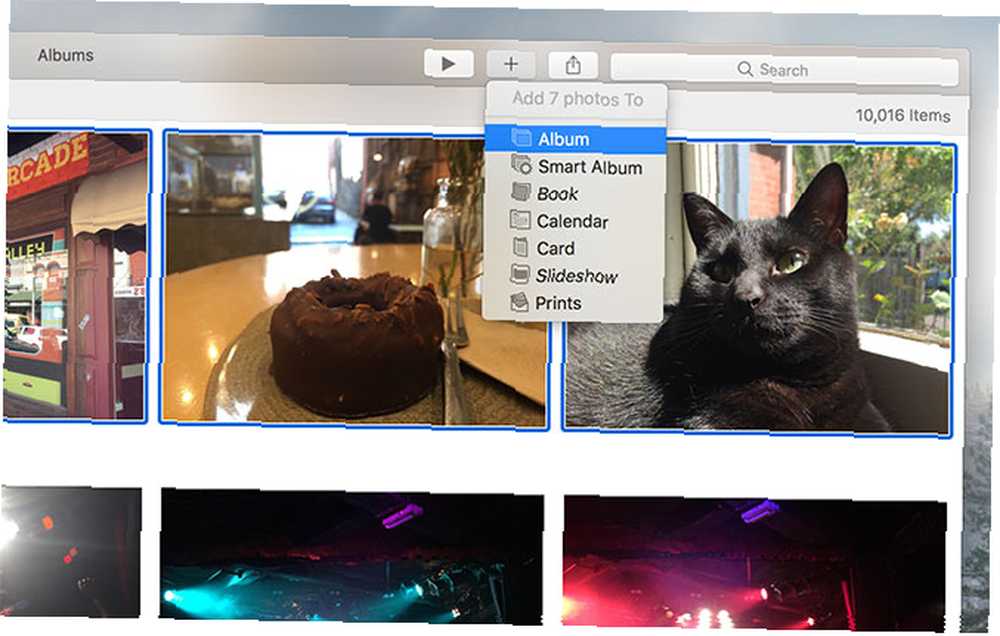
kullanım Görünüm> Kenar Çubuğunu Göster tüm albümünüzü ekranın sol tarafında görüntülemek için fotoğrafları tıklatıp hızlı bir şekilde albümlere sürüklemenizi sağlar.
İPhoto’yu kullanma:
- Kullanarak bir görüntü veya birkaç görüntü seçin. Komut + tıklama sonra vur A ekle ekranın altındaki düğmesine basın ve Albüm.
- Click Yeni albüm ve bir isim verin, sayfanın sol tarafındaki kenar çubuğunda görünecektir..
- Kullanarak daha fazla fotoğraf ekleyin A ekle düğmesine, az önce oluşturduğunuz albümü seçme. Fotoğrafları doğrudan kenar çubuğundaki albüme tıklayıp sürükleyebilirsiniz..
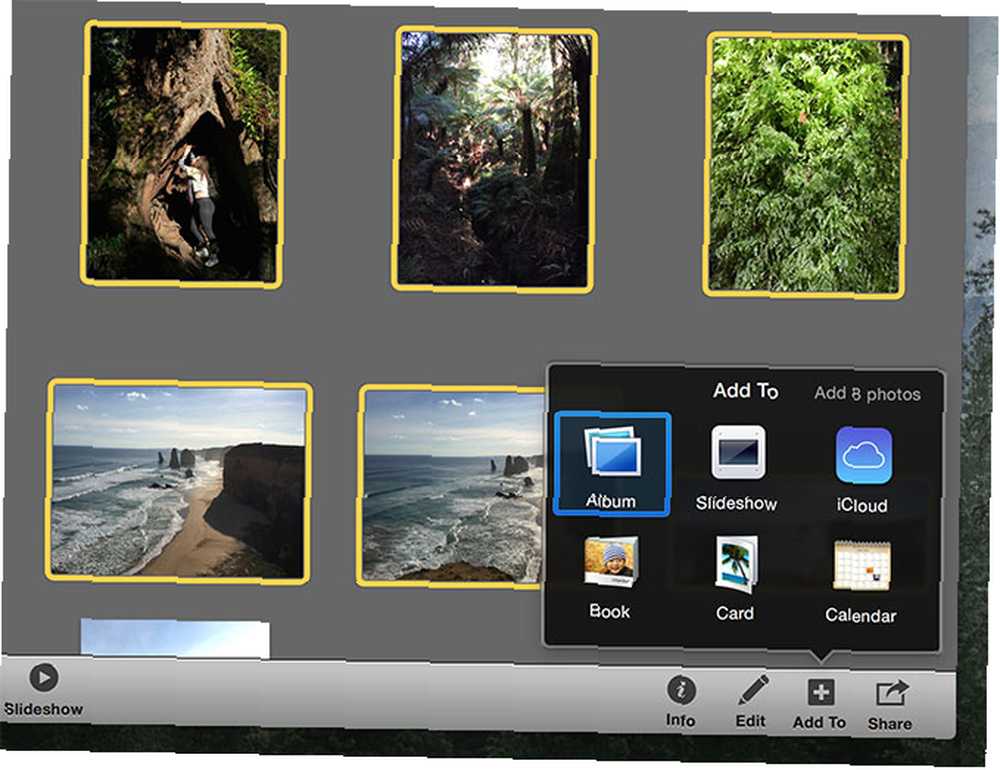
Slayt Gösterisini Göster:
Bir görüntü albümü oluşturduktan sonra AirPlay'in yansımasını etkinleştirmenin ve Mac'inizin ekranını Apple TV'nize çıkarmanın zamanı geldi. Bul AirPlay simgesi ekranın üst kısmında Menü çubuğu (aşağıdaki resme bakın). seçmek AirPlay to: Apple TV ya da alıcınıza ne koymuşsanız.
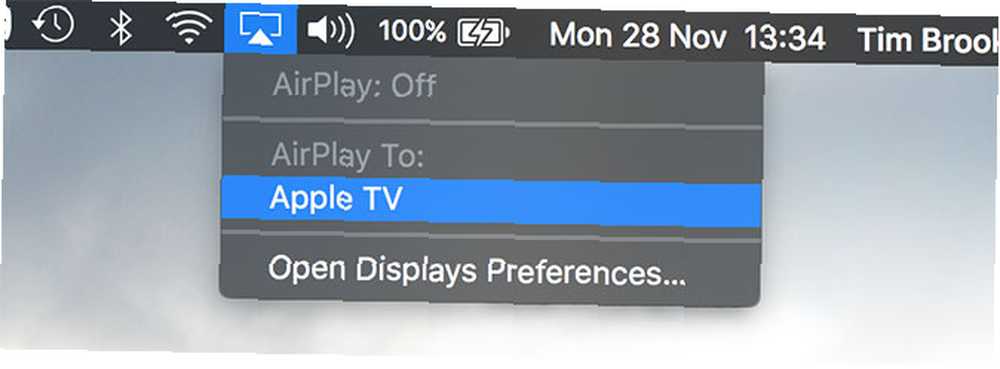
Sonunda slayt gösterisini oynatın. İçinde Fotoğraflar sadece yaptığınız albümü seçin ve tıklayın “oyun” Ekranın üstündeki düğmesine basın. İçinde iPhoto yaptığınız albümü seçin ve tıklayın Slayt Ekranın alt ortasında Her iki uygulama da, slayt gösterisine başlamadan önce bir tema ve arka plan müziği seçmenize izin verir.
Mac ekranınızda gördükleriniz ve duyduklarınız Apple TV'nize yansıtılır.
Albümleri ve Ev Paylaşımı'nı kullanın
Ayrıca adlandırılan bir iTunes özelliğini kullanmak da mümkündür. Ev Paylaşımı Her türlü içeriği Apple TV'nizle kablosuz olarak paylaşmak için. Apple TV ile aynı Wi-Fi ağını kullanmanız şartıyla çalışır ve aynı Apple kimliğini kullanarak her iki cihaza da yetki vermiş olursunuz. İlk önce altında açıklandığı gibi bir albüm oluşturmanız gerekir. AirPlay Yansıtma yukarıdaki.
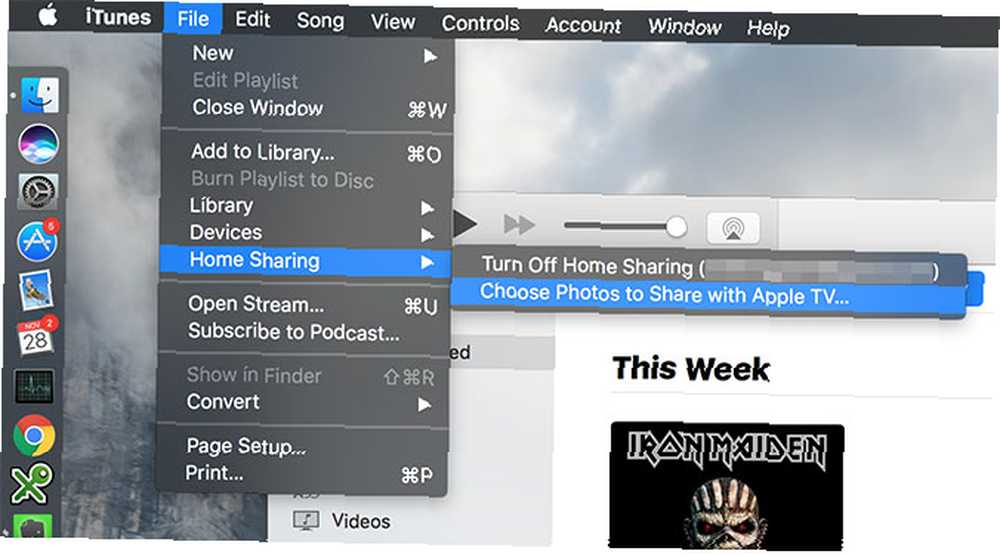
Başlatmak iTunes altında Ev Paylaşımı özelliğini etkinleştirin ve etkinleştirin Dosya> Ev Paylaşımı> Ev Paylaşımını Aç. Kapalıysa, Apple ID şifrenizi girmeniz gerekir. Etkinleştirildiğinde, Apple TV’nizle hangi fotoğrafları paylaşacağınızı belirleyebilirsiniz. Dosya> Ev Paylaşımı> Apple TV ile Paylaşılacak Fotoğrafları Seçin.
Görünen pencerede, paylaşımı etkinleştirmek için kutuyu işaretleyin ve Fotoğraflar kütüphane veya daha eski iPhoto kütüphane. Ayrıca yalnızca belirli albümleri paylaşmayı veya her şeyi paylaşmayı seçebilir ve videoları da ekleyebilirsiniz. vurmak tamam sonra Uygulamak ayarlarınızı yapmak için.
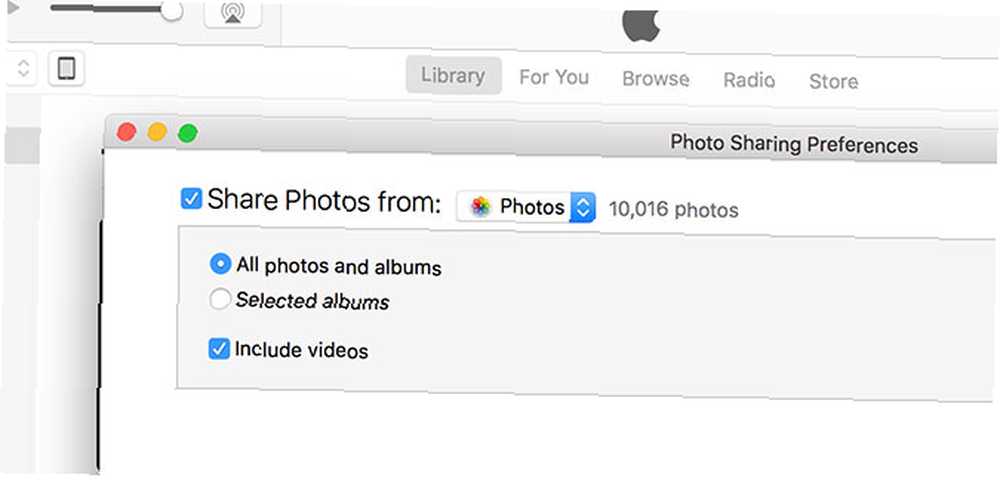
Albümlerinizi Apple TV’nizde görmek için, altında Ev Paylaşımı’nı etkinleştirin. Ayarlar> Hesap> Ev Paylaşımı ve Apple ID'nizle oturum açın.
Slayt Gösterisini Göster:
Artık Apple TV'nizdeki tüm Fotoğraflarınızı veya iPhoto albümlerinizi seçerek Bilgisayarlar Ana menüden Paylaşılan kütüphanelerin bir listesini göreceksiniz. Fotoğraflar. Şimdi daha önce yaptığınız albümü (veya gelecekte yapmak istediğiniz herhangi bir albümü) seçebilir ve Slayt gösterisini oynat Resimlerinizi görüntülemek için ekranın üst kısmındaki Karıştırma, tekrarlama, slayt başına zaman ve hangi temayı kullanmak istediğinizi de seçebilirsiniz..
Paylaşılan Fotoğraf Kütüphanenizi Görme Sorunu?
Bu özelliği makale için test ederken, Fotoğraflar kütüphanesinin bazen ortadan kaybolduğunu ve bir daha görünmediğini fark ettim. Aşağıdakilerden bazıları bu sorunu çözmeme yardımcı oldu:
- Başlatmak iTunes, yönelmek Dosya> Ev Paylaşımı> Apple TV ile Paylaşılacak Fotoğrafları Seçin ve bir değişiklik yapın (ör. devre dışı bırakın Videoları Dahil Et) ve isabet tamam sonra Uygulamak. İşe yaradıysa, herhangi bir sorun yaşamadan hemen seçeneği değiştirebilirsiniz.
- Etkilenen cihazlarınızda oturum açıp kapatmayı deneyin. Apple Kimliğimde iki faktörlü kimlik doğrulamayı etkinleştirdikten sonra Apple TV'mde Ev Paylaşımını yeniden yetkilendirmenin bazı sorunların giderilmesine yardımcı olduğunu buldum.
- Apple TV’yi yeniden Ayarlar> Sistem> Yeniden başlat.
Slayt Gösterisini Apple TV'nize Verme
Gerçek bir ihracat da mümkündür videoFotoğraflar veya iPhoto tarafından oluşturulan Apple TV’nizde slayt gösterisi. Bu, fotoğrafları bir Apple TV'de görüntülemek için gereksiz bir adım gibi görünüyor ve videonuzu başka bir yere yüklemek için daha uygun (örneğin, Facebook veya YouTube). Ama bir slayt gösterisi istiyorsanız, sadece ayarlayabilir ve unutabilirsiniz, sizin için işe yarayabilir.
Bu özellikten en iyi şekilde yararlanmak için, Ev Paylaşımı’yı aşağıda açıklandığı şekilde ayarlamanız gerekir. Albümleri ve Ev Paylaşımı'nı kullanın Yukarıdaki. Bunu yaptıktan sonra, belirli bir albümden veya fotoğraf grubundan bir slayt gösterisi yapabilirsiniz:
Fotoğrafları Kullanma:
- Seçin albüm bunlardan slayt gösterisi yapmak istediğiniz veya yalnızca Komut + tıklama.
- Artı tıklayın “+” Ekranın üstündeki düğmesine basın ve Slayt.
- seçmek Yeni Slayt Gösterisi açılan kutuya bir isim verin ve tamam.
- Aynı yöntemi kullanarak slayt gösterisine fotoğraf eklemeye devam edin (değiştirme “Yeni Slayt Gösterisi” oluşturduğunuz ile) veya kenar çubuğunu kullanarak fotoğrafları tıklayıp sürükleyerek.
- Bittiğinde, slayt gösterinizi seçin kenar çubuğundan (Görünüm> Slayt Çubuğunu Göster eğer görünmüyorsa) ve tıklayın ihracat ekranın üst kısmında.
- Dosyaya bir ad verin, bir yer seçin ve 480p, 720p veya full HD 1080p çıktı kalitesi arasından seçim yapın; ve bunu sağlamak İTunes'a otomatik olarak gönder olduğu etkin.
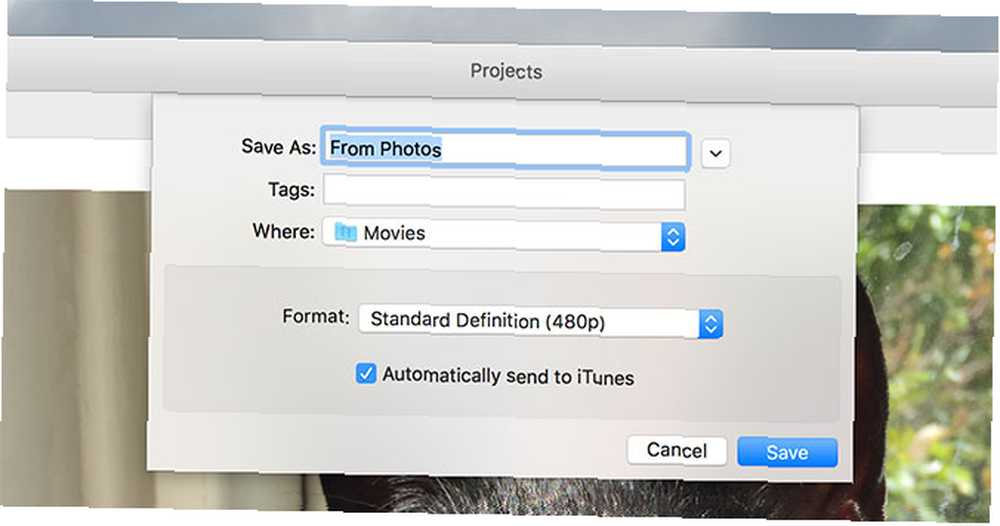
İPhoto’yu kullanma:
- Slayt gösterisi oluşturmak istediğiniz albümü seçin veya kullanarak bir fotoğraf grubu seçin. Komut + tıklama.
- Kullan A ekle Ekranın altındaki kutucuğu seçin ve Slayt.
- Seçmek Yeni Slayt Gösterisi ve ona isim verin.
- Aynı yöntemi kullanarak daha fazla resim ekleyinYeni oluşturduğunuz slayt gösterisini seçerek veya tıklayıp kenar çubuğuna sürükleyin..
- İşiniz bittiğinde slayt gösterinize tıklayın ve ihracat ekranın altında.
- 480, 720p veya full HD 1080p video kalitesi arasında seçim yapın ve İTunes'a otomatik olarak gönder olduğu etkin.
- vurmak ihracat ve elde edilen dosya için bir çıktı konumu seçin.
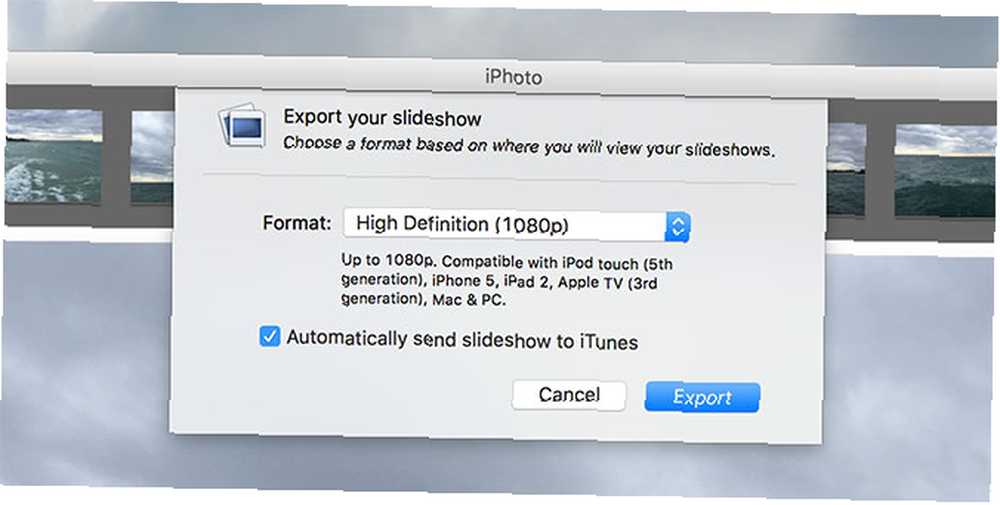
Slayt Gösterisini Göster:
Mac'inizde iTunes’u başlatın ve Videoları Dahil Et altında etkin Dosya> Ev Paylaşımı> Apple TV ile Paylaşılacak Fotoğrafları Seçin. Şimdi Apple TV’nizde Bilgisayarlar ana menüden, Mac'inizin kütüphanesini seçin; slayt gösterisi videonuzu altında bulabilirsiniz. Ev Videoları.
macOS Fotoğrafları ve iOS Aygıtları
iPhoto eski ve artık desteklenmiyor, bu nedenle yeni Fotoğraflar uygulaması iş için daha uygun. Daha Temiz, Daha Hızlı iPhoto: OS X için Fotoğraflara Yükseltme Yosemite Daha Temiz, Daha Hızlı iPhoto: OS X için Fotoğraflara Yükseltme Yosemite Resimleri Sonunda, iPhoto’yu Mac kullanıcılarının gerçekten kullanmak isteyeceği bir resim yönetimi uygulaması ile değiştirmek geldi - ama burada Aperture mültecilerini memnun etmek için yeterli mi var? . MacOS'ta bulunan Photos'un en son sürümü, fotoğraf kütüphanenizi nesnelerde aramanıza olanak tanır 5 macOS Sierra'yı Şimdi Kurmak için Nedenler ve Yükseltme 5 macOS'u yerleştirmek için 5 Neden Sierra Şu Anda ve Nasıl Yükseltme? Apple'ın masaüstü işletim sisteminin en son sürümü, kullanıma hazır. , albümler ve slayt gösterilerinde kullanım için resim bulmayı kolaylaştıran yerler ve insanlar. İdeal olarak, iPhoto’yu yalnızca OS X’in daha eski bir sürümündeyseniz ve kesinlikle.
AirPlay ile slayt gösterileri görüntülemek için iPhone veya iPad'inizi de kullanabilirsiniz. İOS'ta Fotoğrafları Başlatın ve ortaya çıkarmak için yukarı kaydırın Kontrol Merkezi, medya denetimlerini göstermek için sola kaydırın ve Apple TV'nizi seçin altta AirPlay seçeneğinden. Şimdi, görüntülediğiniz fotoğraflar başlattığınız slayt gösterileri dahil olmak üzere Apple TV'de gösterilecektir. Hatta kendi arka plan müziğinizi Apple Music veya Spotify üzerinden aktarabilirsiniz..
Apple TV'nizi kullanarak görüntüleri paylaşmak için en uygun yöntem hangisidir? Aşağıdaki yorumlarda bize bildirin.
Simon Slangen'in orijinal makalesi.











